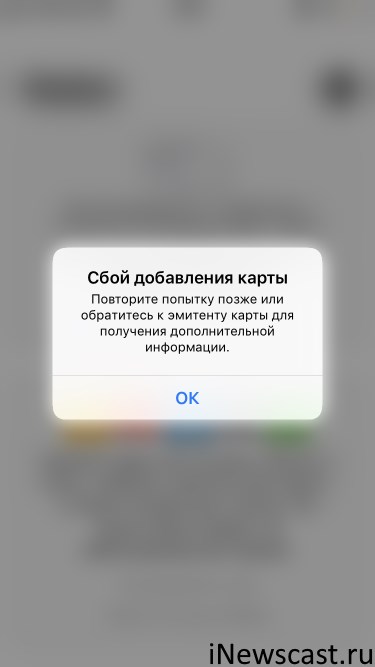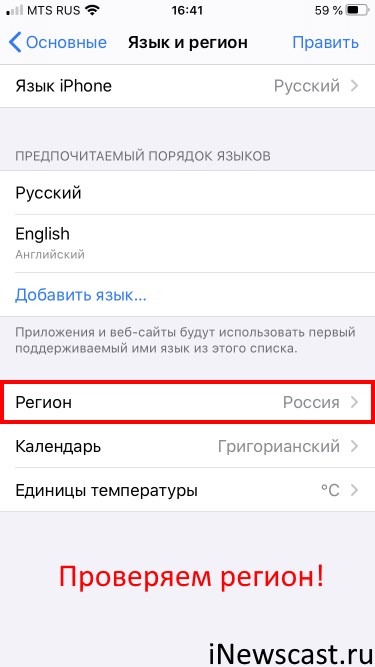- Изменение, добавление или удаление способов оплаты для Apple ID
- Изменение способа оплаты на iPhone, iPad и iPod touch
- Изменение способа оплаты на компьютере Mac
- Если у вас нет устройства Apple
- Если не удается изменить платежную информацию
- Управление способами оплаты для членов семьи
- Помощь при возникновении других проблем с оплатой
- Если способ оплаты отклонен в магазине App Store или iTunes Store
- Если не удается списать средства с помощью указанного способа оплаты
- Если отображается неизвестный платеж
- Дополнительная помощь
- Если не удается добавить карты в приложение Wallet для Apple Pay
- Убедитесь, что можно добавить карту
- Попробуйте добавить карту
- Добавление карты в приложение Wallet вручную
- Если вы находитесь в Гонконге
- Если кнопка (+) отсутствует в приложении Wallet
- На iPhone или iPad
- На Apple Watch
- На MacBook Pro с датчиком Touch ID
- Если нужна помощь с добавлением Apple Card на устройство
- Дополнительная информация
- Не добавляется карта в Apple Pay — все причины сбоя Wallet
- Ошибка «Сбой добавления карты Apple Pay — обратитесь к эмитенту карты»
- Не добавляется карта в Apple Pay — самые распространённые причины
- Проблемы с iOS из-за которых нельзя добавить карту в Apple Pay
Изменение, добавление или удаление способов оплаты для Apple ID
Управляйте платежной информацией, которая используется в App Store, iTunes Store, iCloud и т. д. После изменения платежной информации она автоматически обновляется для всех приложений и служб, в которых используется ваш идентификатор Apple ID.
Измените способ оплаты или добавьте новый способ оплаты.
Изменение способа оплаты на iPhone, iPad и iPod touch
- Откройте приложение «Настройки».
- Нажмите свое имя.
- Нажмите «Оплата и доставка». Возможно, потребуется выполнить вход с помощью идентификатора Apple ID.
- Чтобы добавить способ оплаты, нажмите «Добавить способ оплаты».
- Чтобы обновить способ оплаты, нажмите его и измените информацию. Может потребоваться ввести код безопасности, указанный на кредитной или дебетовой карте. Если после последних четырех цифр номера карты отображается значок Apple Pay, перейдите в приложение Wallet, чтобы изменить данные карты.
- Чтобы удалить способ оплаты, нажмите «Изменить», а затем — кнопку «Удалить».
- Чтобы изменить порядок способов оплаты, нажмите «Изменить» и используйте значок перемещения .*
*Apple предпринимает попытки списания средств начиная с первого способа оплаты и далее по списку. Порядок, согласно которому средства списываются с остатка на счете Apple ID, изменить невозможно.
Изменение способа оплаты на компьютере Mac
- Откройте App Store на компьютере Mac.
- Нажмите свое имя или кнопку «Войти» в нижней части боковой панели.
- Нажмите «См. информацию».
- Нажмите «Управление платежами» возле пункта «Платежная информация». (При использовании более ранней версии macOS нажмите «Правка» справа от пункта «Тип платежа».) Возможно, потребуется выполнить вход с помощью идентификатора Apple ID.
- Здесь можно выполнить несколько действий.
- Изменение способа оплаты: щелкните «Правка» рядом со способом оплаты. Может потребоваться ввести код безопасности, указанный на кредитной или дебетовой карте.
- Добавление способа оплаты: щелкните «Добавить способ оплаты».
- Удаление способа оплаты: щелкните «Правка» рядом со способом оплаты, а затем — «Удалить».
- Изменение порядка способов оплаты: наведите курсор на способ оплаты и используйте значок перемещения . Apple предпринимает попытки списания средств начиная с первого способа оплаты и далее по списку. Порядок, согласно которому средства списываются с остатка на счете Apple ID, изменить невозможно.
Если у вас нет устройства Apple
Если не удается изменить платежную информацию
Попробуйте выполнить обновление до последней версии iOS или iPadOS либо macOS.
Если у вас есть подписки, неоплаченные счета или общие покупки в группе семейного доступа, удалить всю платежную информацию невозможно. Узнайте, что делать, если вы не хотите использовать никакой способ оплаты для идентификатора Apple ID.
Управление способами оплаты для членов семьи
Если настроена функция «Семейный доступ» и включен общий доступ к покупкам, взрослый, являющийся организатором семейного доступа, устанавливает один способ оплаты для всех участников группы семейного доступа.
Организатор семейного доступа может привязать несколько способов оплаты к своему Apple ID, но члены семьи смогут использовать только первый способ в списке. Если член семьи не может совершить покупку, организатор семейного доступа может поместить другой способ оплаты на верхнюю позицию в списке.
Помощь при возникновении других проблем с оплатой
Информация о продуктах, произведенных не компанией Apple, или о независимых веб-сайтах, неподконтрольных и не тестируемых компанией Apple, не носит рекомендательного или одобрительного характера. Компания Apple не несет никакой ответственности за выбор, функциональность и использование веб-сайтов или продукции сторонних производителей. Компания Apple также не несет ответственности за точность или достоверность данных, размещенных на веб-сайтах сторонних производителей. Обратитесь к поставщику за дополнительной информацией.
Источник
Если способ оплаты отклонен в магазине App Store или iTunes Store
Если вы не можете совершать покупки или обновлять приложения, в том числе бесплатные, возможно, возникла проблема с вашим способом оплаты. Чтобы устранить эту проблему, добавьте новый способ оплаты или обновите платежную информацию.
Если не удается списать средства с помощью указанного способа оплаты
- Проверьте платежную информацию с помощью своего устройства. Может отобразиться сообщение с текстом красного цвета, в котором объясняется, почему не удается использовать указанный способ оплаты.
- Если ваша карта отклонена, добавьте новый способ оплаты или обновите платежную информацию. Для одного идентификатора Apple ID можно добавить несколько способов оплаты.
- Сумма для погашения задолженности будет списана с использованием вашего способа оплаты. После этого вы сможете осуществлять другие покупки и обновлять приложения, в том числе и бесплатные.
Если используется функция «Семейный доступ» и включен общий доступ к покупкам, обновить платежную информацию или добавить новый способ оплаты должен организатор семейного доступа. Если вы не являетесь организатором семейного доступа, вы не можете изменить способ оплаты.
Если отображается неизвестный платеж
Можно запросить возмещение* за незнакомую вам покупку, но сначала ее необходимо оплатить. Вы также можете отменить подписку, если больше не хотите ей пользоваться.
* Запросить возмещение необходимо в течение соответствующего периода. Возврат средств не гарантируется. Подробнее см. в разделе условий и положений пользования.
Дополнительная помощь
- Если возник спорный вопрос со списанием средств в магазине App Store или iTunes Store, свяжитесь со своим финансовым учреждением снова, чтобы авторизовать подобное списание и будущие покупки в указанных магазинах.
- Если вы находитесь за пределами США, может потребоваться связаться с вашим финансовым учреждением, чтобы получить разрешение на международные покупки.
- В некоторых странах и регионах способ оплаты может быть отклонен из-за изменений местного законодательства. Узнайте о выставлении счетов и осуществлении покупок в Европе или что делать, если ваша карта отклонена в Индии.
- Если требуется дополнительная помощь, обратитесь в службу поддержки Apple.
Информация о продуктах, произведенных не компанией Apple, или о независимых веб-сайтах, неподконтрольных и не тестируемых компанией Apple, не носит рекомендательного или одобрительного характера. Компания Apple не несет никакой ответственности за выбор, функциональность и использование веб-сайтов или продукции сторонних производителей. Компания Apple также не несет ответственности за точность или достоверность данных, размещенных на веб-сайтах сторонних производителей. Обратитесь к поставщику за дополнительной информацией.
Источник
Если не удается добавить карты в приложение Wallet для Apple Pay
В этой статье описывается процедура добавления карт в приложение Wallet для использования в Apple Pay.
Убедитесь, что можно добавить карту
Если карту для использования в Apple Pay не удается добавить в приложение Wallet, проверьте Apple Pay на странице «Состояние системы». Если имеется проблема, попробуйте добавить карту еще раз после устранения проблемы.
Если проблем нет, выполните следующие действия, чтобы убедиться, что карты можно добавить в приложение Wallet.
Платежи Apple Pay недоступны для детей младше 13 лет. Возраст зависит от страны или региона. Выполнять операции по отправке и получению денежных средств с помощью Apple Pay или получить карту Apple Cash могут только лица старше 18 лет, проживающие на территории США. Данные услуги предоставляются банком Green Dot, членом ФКСД (Федеральной корпорации страхования депозитов). Узнайте больше о том, как отправлять и получать денежные средства.
Попробуйте добавить карту
После каждого действия проверяйте возможность добавить свою карту в приложение Wallet.
- Убедитесь, что эта услуга поддерживается в вашей стране или регионе.
- Перезапустите iPhone, iPad, Apple Watch или компьютер Mac.
- Выполните обновление до последней версии iOS, watchOS или macOS.
Если все равно не удается добавить карту, обратитесь за помощью в банк или к эмитенту карты.
Чтобы добавить карту в Wallet, может потребоваться загрузить приложение от банка или эмитента карты. На территории континентального Китая может потребоваться создать или обновить 6-значный пароль.
Добавление карты в приложение Wallet вручную
- Откройте приложение Wallet на iPhone и нажмите кнопку «Добавить» .
- Нажмите «Продолжить», а затем — «Ввести данные карты вручную».
- Введите данные своей карты и нажмите «Далее».
- Введите запрашиваемую информацию.
Если вы находитесь в Гонконге
Чтобы добавить китайскую дебетовую карту UnionPay, выпущенную банком HSBC или Hang Seng Bank, введите полный семнадцати- или девятнадцатизначный номер на лицевой стороне карты. Этот номер включает шесть неэмбоссированных цифр, десять или двенадцать эмбоссированных цифр и одну эмбоссированную цифру меньшего размера.
Если кнопка (+) отсутствует в приложении Wallet
Отсутствие кнопки при открытии приложения Wallet может означать, что в настройках устройства неверно указан регион. Сначала убедитесь, что в стране или регионе, в котором вы находитесь, поддерживается Apple Pay. Затем выполните следующие действия, чтобы указать регион для своего устройства:
На iPhone или iPad
- Откройте приложение «Настройки» и нажмите «Основные».
- Нажмите «Язык и регион», затем нажмите «Регион».
- Выберите свой регион и нажмите «Готово».
На Apple Watch
- Откройте приложение Watch на iPhone.
- Перейдите на вкладку «Мои часы» и нажмите «Основные».
- Нажмите «Язык и регион», затем нажмите «Регион».
- Выберите свой регион.
На MacBook Pro с датчиком Touch ID
- Откройте меню Apple .
- Щелкните «Язык и регион», затем отметьте нужный регион.*
* Невозможно добавить карту Apple Cash на компьютере Mac.
После выполнения этих действий откройте приложение Wallet и поищите кнопку . Если она по-прежнему отсутствует, обратитесь в службу поддержки Apple.
Если нужна помощь с добавлением Apple Card на устройство
- Перейдите на эту страницу для получения инструкции по добавлению карты Apple Card на Apple Watch, iPad или компьютер Mac 1
- Подача заявки на получение Apple Card1
Дополнительная информация
- В качестве эмитента карт Apple Card выступает филиал банка Goldman Sachs (США) в Солт-Лейк-Сити. Карты Apple Card доступны только в США.
Информация о продуктах, произведенных не компанией Apple, или о независимых веб-сайтах, неподконтрольных и не тестируемых компанией Apple, не носит рекомендательного или одобрительного характера. Компания Apple не несет никакой ответственности за выбор, функциональность и использование веб-сайтов или продукции сторонних производителей. Компания Apple также не несет ответственности за точность или достоверность данных, размещенных на веб-сайтах сторонних производителей. Обратитесь к поставщику за дополнительной информацией.
Источник
Не добавляется карта в Apple Pay — все причины сбоя Wallet
Всем привет! Apple Pay, конечно, занятная штуковина. Если «заведётся», то работает практически как швейцарские часы — долго, четко и без каких-либо сбоев. Ну, разве что, иногда самостоятельно удалится карта из Wallet…
Но кто обращает внимание на такие мелочи?
В общем, главное, чтобы «завелась» — ибо вот здесь иногда случаются некоторые проблемы. Какие? Да самые обычные — вы дико хотите добавить банковскую карту в Apple Pay, но ничего не получается — Wallet напрочь игнорирует все ваши попытки. Карта не добавляется — человек страдает и расстраивается — имидж яблочной компании страдает — количество недовольных людей увеличивается.
Итого — всё плохо.
С одной стороны, автору этих строк абсолютно «параллельно» на имидж яблочной компании (и без меня как-нибудь справятся). А с другой — я не могу оставить людей в беде
Этому городу нужен новый герой:)
Поэтому, давайте попробуем разобраться и посмотреть на те причины, из-за которых при добавлении банковской карты в Apple Pay происходит сбой. Раз, два, три. Поехали!
Ошибка «Сбой добавления карты Apple Pay — обратитесь к эмитенту карты»
Собственно, именно эта ошибка чаще всего появляется при невозможности добавить карту в Apple Pay.
О чём она говорит?
Как-никак вся эта статья так ли иначе связана именно с ней.
Что делать? Для начала, сделать так, как советует Apple — обратиться к эмитенту карты.
Что значит обратиться к эмитенту карты? Позвонить в тот банк, карту которого вы пытаетесь привязать.
Вдруг, конкретно для вашего пластика есть какие-то ограничения и он просто не может быть добавлен в кошелёк Apple Pay.
- Банк или отдельные его карты не работают с Apple Pay. На самом деле, у «яблочной» платежной системы есть масса ограничений — я уже писал об этом в инструкции об ошибке «Эта карта не соответствует требованиям Apple Pay». Повторяться не буду, прочитайте и проанализируйте вашу карту — возможно, её просто физически нельзя добавить в Apple Pay.
- Ограниченное количество авторизаций. Мало кто знает, но у некоторых банков имеется лимит на количество добавлений своих карт в Apple Pay. То есть, к примеру, вы не можете привязать карту более 5-ти раз в месяц (насколько я читал, такая штука есть, в частности, у Сбербанка). Что делать? Либо просто ждать (по прошествии определённого периода этот счетчик сбросится), либо звонить в банк и ругаться — пускай сбрасывают авторизации вручную.
Обязательно уточните все эти моменты!
Проверили? Позвонили? Ничего путного не сказали? Тогда едем дальше…
Не добавляется карта в Apple Pay — самые распространённые причины
Впрочем, помимо банка есть и другие причины, из-за которых становится невозможным добавить карту в Apple Pay:
- Не совпадает регион устройства и регион выпуска карты. Происходит редко, но метко. Не поленитесь, и проверьте регион в настройках устройства (Настройки — Основные — Язык и Регион). Возможно, причина именно в этом.
- Неофициальный ремонт устройства. Одна из самых распространённых историй — на iPhone меняется память (различные модули и другие компоненты), а потом получается сбой добавления карты Apple Pay. В данном случае есть только один выход — вернуть «родные» запчасти. Важный момент! Речь идет о серьезном ремонте. Если вы меняли только аккумулятор или модуль камеры, то Apple Pay никак на это не отреагирует — Wallet на это вообще без разницы.
- Отсутствие (поломка) NFC-антенны. Да, чаще всего из-за неполадок NFC наблюдаются проблемы с оплатой, а не с добавлением карты, но иногда и сама привязка может «глючить» — как говорится, обратите внимание.
- Карта не действительна. Какие-то проблемы с самой картой — закончился срок, перевыпуск, неверные данные и т.д. У меня есть отдельная инструкция про ошибку «Недействительная карта» — если это ваш случай, то… крайне рекомендую ознакомиться!
- Сбои на серверах Apple.Проверяем состояние системы и, если видим какие-то проблемы, то пробуем добавить карточку спустя какое-то время.
- На устройстве не установлено банковское приложение. Некоторые банки «соглашаются» привязать карту к Apple Pay только через своё фирменное приложение — открываем App Store, ищем, загружаем, устанавливаем, добавляем карту… Победа!
Думали, на этом всё? Не тут-то было! Ведь ещё есть…
Проблемы с iOS из-за которых нельзя добавить карту в Apple Pay
Оказывается, iOS тоже может сопротивляться и не давать добавить карту в Apple Pay.
Как победить операционную систему?
- Перезагрузить устройство (на всякий случай, сделать принудительный перезапуск).
- Обновить прошивку.
- Проверить, что на устройстве нет Джейлбрейка. Если есть — удалить.
- Позвонить в поддержку Apple и попросить удаленно продиагностировать устройство (да-да-да, они умеют так делать!) на предмет каких-то ошибок и прочих сбоев.
- Убедиться, что вы вошли в свою учетную запись. Нет учетной записи на устройстве — карта не сможет привязаться.
Фух, вот теперь вроде бы всё.
Мне кажется, статью можно заканчивать — ведь все причины, по которым не добавляется карты в Apple Pay наконец-то рассмотрены! Или нет? Вы попробовали и проверили абсолютно все варианты, но в итоге платить с iPhone никак не получается? Тогда смело пишите в комментарии — я обязательно постараюсь помочь!
Источник